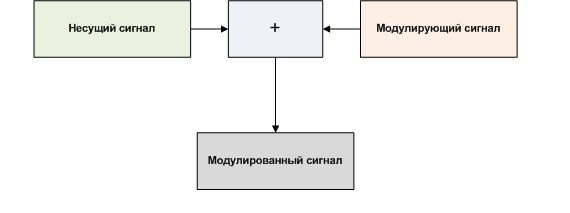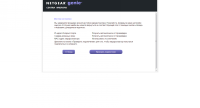Для многих, кто только начинает свое знакомство с WiFi, технические параметры беспроводного оборудования могут казаться не совсем понятными. Особенно, если спецификация - на английском языке, как в случае MikroTik, Ubiquiti и других вендоров.
Попробуем рассмотреть некоторые наиболее важные параметры - что они означают, на что влияют, в каких случаях и на какие нужно обращать внимание.
Мощность передатчика (Tx Power, Output Power)
Разные единицы измерения . Некоторые производители указывают мощность в mW, некоторые - в dBm. Перевести dBm в mW и наоборот, не забивая себе голову формулами перерасчета, можно с помощью .
Стоит заметить, что зависимость между этими двумя представлениями мощности - нелинейная. Это легко увидеть при сравнении готовых значений в таблице соответствий, которая расположена на той же странице, где и вышеприведенный калькулятор:
- Увеличение мощности на 3 dBm дает прирост в мВт в 2 раза .
- Увеличение мощности на 10 dBm дает прирост в мВт в 10 раз .
- Увеличение мощности на 20 dBm дает прирост в мВт в 100 раз .
Т. е., уменьшив или увеличив мощность в настройках "всего лишь" на 3 дБм, мы фактически понижаем или повышаем ее в 2 раза.
Чем больше, тем лучше? Теоретически, существует прямая зависимость - чем больше мощность, тем лучше, дальше "бьет" сигнал, тем больше пропускная способность (объем передаваемых данных). Для магистральных каналов точка-точка с направленными антеннами, поднимаемых на открытых пространствах, это действует. Однако во многих других случаях не все так прямолинейно.
- Помехи в городе . Выкрученная на максимум мощность может скорее повредить, чем помочь в городских условиях. Слишком сильный сигнал, переотражаясь от многочисленных препятствий, создает массу помех, и в итоге сводит на нет все преимущества большой мощности.
- Засорение эфира. Неоправданно мощный сигнал "забивает" канал передачи и создает помехи для других участников WiFi-движения.
- Синхронизация с маломощными устройствами. Снижать TX Power может быть необходимо при соединении с маломощными устройствами. Для хорошего качества соединения, особенно двусторонне ёмкого трафика, такого как интерактивные приложения, онлайн-игры и т. д. нужно добиваться симметрии скорости для входящих и исходящих данных. Если же разница в мощности сигнала между передающим и принимающим устройствами будет значительна, это скажется на соединении не лучшим образом.
Мощности должно быть ровно столько, сколько необходимо. Даже при советуется сначала сбросить мощность до минимума и постепенно повышать, добиваясь наилучшего качества сигнала. При этом помните о нелинейной зависимости между мощностью, выраженной в дБм и фактической энергетической мощностью, о чем мы говорили в начале статьи.
Важно также учитывать, что дальность и скорость зависят не только от мощности, но и от КУ (коэффициента усиления) антенны, чувствительности приемника и т. д.
Чувствительность приемника (Sensitivity, Rx Power)
Чувствительность приемника WiFi - это минимальный уровень входящего сигнала, который способно принять устройство. От этой величины зависит, насколько слабые сигналы приемник сможет расшифровать (демодулировать).
Соответственно этому можно подобрать оборудование для условий, в которых вы хотите поднять беспроводное соединение.
"Слабый" в данном случае не обязательно - "недостаточно мощный". Слабым сигнал может быть как в результате естественного затухания при передаче на дальнее расстояние (чем дальше от источника - тем слабее уровень сигнала), поглощения преградами, так и в результате плохого (низкого) соотношения сигнал/шум. Последнее важно, так как высокий уровень шума заглушает, искажает основной сигнал, вплоть до того, что принимающее устройство не сможет его "выделить" из общего потока и расшифровать.
Чувствительность (RX Power) - это второй важный фактор, влияющий на дальность связи и скорость передачи. Чем абсолютное значение чувствительности больше, тем лучше (например, чувствительность в -60 dbm хуже, чем -90 dBm).
Почему чувствительность отображается со знаком минус? Чувствительность определяется подобно мощности в dBm, но со знаком минус. Причина этого - в определении dBm как единицы измерения. Это относительная величина, и отправной точкой для нее служит 1 мВт. 0 дБм = 1 мВт. Причем соотношения и шкала этих величин устроены своеобразным образом: при увеличении мощности в мВт в несколько раз, мощность в дБм растет на несколько единиц (аналогично мощности).
- Мощность радиопередатчиков больше, чем 1 мВт, поэтому выражается в положительных величинах.
- Чувствительность радиопередатчиков, или точнее - уровень входящего сигнала, всегда намного меньше 1 мВт, поэтому ее принято выражать в отрицательных величинах.
Представлять чувствительность в в мВт просто-напросто неудобно, так как там будут фигурировать такие цифры, как 0.00000005 мВт, к примеру. А при выражении чувствительности в dBm мы видим более понятные -73 dbm, -60dBm.

Чувствительность - неоднозначный параметр в характеристиках точек доступа, роутеров, и т. п. (впрочем, как и мощность, на самом деле). В реальности он зависит от скорости передачи сигнала и в характеристиках оборудования обычно указан не одной цифрой, а целой таблицей:

На скриншоте из спецификации перечислены различные параметры передачи сигнала WiFi (MCS0, MCS1 и т. д.) и то, какую мощность и чувствительность сигнала показывает устройство с ними.
Здесь мы упираемся в еще один вопрос - что означают все эти аббревиатуры (MCS0, MCS1, 64-QAM и т. д.) в спецификациях , и как нам все-таки с их помощью определить чувствительность точки?
Что такое MCS (Modulation and Coding Scheme)?
MCS в переводе с английского расшифровывается как "модуляции и схемы кодирования". В обиходе его иногда называют просто "модуляции", хотя в отношении MCS это не совсем верно.
Для согласования пространственных потоков между различными устройствами и повышения эффективности передачи в радиотехнике уже довольно давно используются модуляции сигнала. Модуляция - это когда на несущую частоту накладывается сигнал с информацией, видоизмененный определенным образом (шифрование, изменение амплитуды, фазы и т. д.).
В результате получается модулированный сигнал. Со временем изобретаются все новые, более эффективные методы модуляции.
Но MCS-индекс, который устанавливается стандартами IEEE, означает не просто модуляцию сигнала, а совокупность параметров его передачи:
- тип модуляции,
- скорость кодирования информации,
- количество использованных при передаче пространственных потоков (антенн),
- ширину канала при передаче,
- длительность защитного интервала.
Результатом является определенная канальная скорость, получаемая при передаче сигнала с учетом каждой из таких совокупностей.
Например, если мы выберем из вышеприведенной спецификации лучшее сочетание мощности (26 dBm) и чувствительности (-96 dBm) - это MCS0.
Заглянем в таблицу соответствия, и посмотрим, что за параметры передачи у MCS0. Прямо скажем, грустные параметры:
- 1 антенна (1 пространственный поток)
- Скорость передачи от 6,5 Мбит/сек на канале 20 МГц до 15 Мбит/сек на канале 40 МГц.
То есть вышеуказанную мощность и чувствительность сигнала точка дает только на таких низких скоростях.
При определении чувствительности (да и мощности) нам лучше ориентироваться на индексы MCS в спецификации (datasheet) с более эффективными, стандартными параметрами передачи.
Например, в той же спецификации на Nanobeam возьмем MCS15: мощность 23 dBm, чувствительность -75 dBm. В таблице этому индексу соответствует 2 пространственных потока (2 антенны) и скорость от 130 Мбит/сек на канале 20 МГц до 300 Мбит/сек на 40 МГц.
Собственно, именно на этих параметрах (2 антенны, 20 МГц, 130/144.4 Мбит/сек) в большинстве случаев и работает Nanobeam (MCS15 в поле Max Tx Rate в AirOS обычно выставлено по умолчанию).
Таким образом, стандартная, то есть используемая чаще всего, чувствительность : -75 dBm.
Однако следует учесть то, что иногда нужнее как раз не высокая скорость, а стабильность линка, или дальность, в этих случаях в настройках можно изменить модуляцию на MCS0 и другие низкие канальные скорости.
Таблицу MCS-индексов (или таблицу скоростей, как ее иногда называют) также используют для обратного поиска: просчитывают, какой скорости можно добиться на определенной мощности и чувствительности .
Ширина полосы (Channel Sizes)
В WiFi для передачи данных используется разделение всей частоты на каналы. Это позволяет упорядочить распределение радиочастотного эфира между разными устройствами - каждое оборудование может выбрать для работы менее зашумленный канал.
Упрощенно такое разделение можно сравнить с шоссе. Представьте, что было бы, если вся дорога была одной сплошной полосой (пусть даже односторонней) с потоком машин. А вот 3-4 полосы уже вносят определенный порядок в движение.
Складываем и делим. Стандартная ширина канала в WiFi - 20 МГц. Начиная с 802.11n была предложена и регламентирована возможность объединения каналов. Берем 2 канала по 20 МГц и получаем 1 на 40 МГц. Для чего? Для увеличения скорости и пропускной способности. Шире полоса - больше данных можно передать.

Недостаток широких каналов: больше помех и меньшее расстояние передачи данных.
Существует также обратная модификация каналов производителями: уменьшение их ширины: 5, 10 МГц. Узкие каналы дают большую дальность передачи, но меньшую скорость.
Модифицированная ширина канала (уменьшенная или увеличенная) и есть ширина полосы .
На что влияет: на пропускную способность и "дальнобойность" сигнала, наличие нескольких полос - на возможность тонкой подстройки этих характеристик.
Усиление антенны (Gain)
Это еще один важный параметр, который влияет на дальность сигнала и пропускную способность.
сайт
Так что лишний раз повторяться не будем, а лучше отметим дополнительную функциональность, которой ранее не было. Теперь при первом входе в веб-интерфейс запускается мастер настройки доступа в Интернет. Пользователю предлагается либо вручную выставить все параметры, либо просто выбрать город и имя провайдера, а затем ввести учётные данные, если таковые требуются для подключения. Списки городов и провайдеров пока не очень велики.
|
|
|
|
|
|
|
|
|
|
Для NETGEAR Centria WNDR4700 всё так же доступен дополнительный набор утилит Genie для быстрого доступа к некоторым настройкам, удалённого проигрывания медиафайлов, функции родительского контроля, беспроводной печати с iOS-устройств и так далее. Из новшеств стоит отметить функцию генерации QR-кода для быстрого подключения к беспроводной сети мобильных клиентов. Утилиты доступны для Windows, Mac OS X, Android и iOS. Также поддерживается и набор функций ReadySHARE для доступа к данным на накопителях и принтера/МФУ, подключённых к роутеру. К ним же относятся встроенный DLNA-сервер и поддержка Time Machine. Есть ещё один «облачный» сервис под названием ReadySHARE Cloud, который тоже открывает удалённый доступ к файлам на накопителях. Причём мобильные версии ПО платные и, судя по отзывам, далеки от идеала.




Что касается возможности NAS-составляющей, то тут, в общем, всё стандартно. Можно открыть сетевой доступ к любым папкам или разделам на HDD, добавить пользователей, указать, каким пользователям будут доступны те или иные каталоги, и так далее. Доступ к файлам из локальной сети возможен по SMB, HTTP и FTP, а из внешней — только по HTTPS и FTP. В расширенных настройках можно отформатировать внутренний жёсткий диск и просмотреть его S.M.A.R.T.-данные. По умолчанию создаётся ФС EXT4, но роутер справится и с накопителем, на котором есть разделы FAT16/32, NTFS, EXT2/3/4 или HFS+. Максимальный поддерживаемый объём в последней прошивке — 3 Тбайт. Мы для очистки совести попробовали запихнуть в роутер накопитель на 4 Тбайт, но с форматированием что-то не заладилось, поэтому пришлось остановиться на диске объёмом 2 Тбайт.
|
|
|
|
А вот ещё одной функцией, притом самой очевидной, оснастили только устройства NETGEAR Centria. Речь идёт о резервном копировании. Обладатели Mac OS X, как уже говорилось, могут настроить Time Machine для работы с роутером. В Windows 7 же архивация по сети доступна только для редакций «Профессиональная» или «Максимальная». Для исправления сего упущения подойдёт утилита ReadySHARE Vault. Эта программа, которая устанавливается на Windows-машины, умеет делать бэкапы на жёсткий диск в роутере. По умолчанию она сама решает, какие файлы и с какой периодичностью надо копировать. Пользователь, конечно же, и сам может выбрать файлы и папки для резервирования, а также указать периодичность создания бэкапов или задать расписание. Опционально резервные копии можно защитить паролем.
|
|
|
|
ReadySHARE Vault неплохо интегрируется в систему. В контекстном меню появляются пункты для быстрого удаления или добавления объектов в список резервируемых. Оттуда же вызывается диалог, показывающий версии объектов, с возможностью быстрого отката к предыдущим редакциям файла. На иконках файлов и папок появляются значки, сигнализирующие о текущем состоянии резервного копирования этих объектов. А ещё в корне добавляется псевдокаталог с временной шкалой с отметками о бэкапах. Здесь можно быстро выбрать нужную версию сохранённых файлов и папок и тут же восстановить их. Помимо этого, есть небольшая утилитка для поиска файлов по имени среди всех сделанных бэкапов для последующего открытия или восстановления. В общем, неплохая замена Time Machine, пусть и не такая красивая.
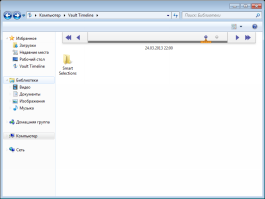
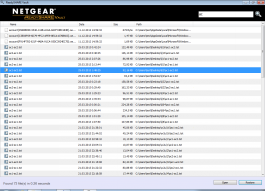

Аппаратная начинка NETGEAR Centria отлична от того, что мы привыкли видеть в топовых роутерах, которые нередко строятся на базе продуктов Broadcom. В данном случае сердцем устройства является RISC-процессор, а точнее SoC AMCC APM82181 с частотой 1 ГГц и кучей «обвеса». Он нам уже встречался в другом NAS — WD My Book Live Duo . Радиомодули производства Atheros: AR9380 и AR9580. К каждому модулю подключены отдельные внутренние антенны по схеме 3T3R. Гигабитный свитч того же производителя — AR8327N. Встроенной памяти под прошивку имеется 128 Мбайт, а оперативной — в два раза больше. Неплохо? О да, технические характеристики очень хорошие, но тем более обидно, что весь потенциал аппаратной платформы прошивка не раскрывает. Чего стоит, например, добавить поддержку IP-камер, менеджера загрузок или какой-нибудь веб-сервер? Ладно, не будем о грустном.
| NETGEAR Centria WNDR4700 | |
|---|---|
| Сетевые стандарты | IEEE 802.11a, IEEE 802.11b, IEEE 802.11g, IEEE 802.11n, IPv4, IPv6 |
| Скорость Wi-Fi | 802.11a: 6,9, 12, 18, 24, 36, 48, 54 Мбит/с 802.11b: 1, 2, 5,5, 11 Мбит/с 802.11g: 6,9, 12, 18, 24, 36, 48, 54 Мбит/с 802.11n: до 450 Мбит/с |
| Чипсет/контроллеры | AMCC APM82181 (1 ГГц) + Atheros AR9380 + Atheros AR9580 + Atheros AR8327N |
| Память | 128 Мбайт NAND/256 Мбайт DDR2 SDRAM |
| Частоты | 2,4-2,4835 ГГц /5,1-5,8 ГГц |
| Безопасность | WPA2-PSK (AES), WPA-PSK (TKIP), WPS |
| Брандмауэр | SPI, защита от DoS, родительский контроль, фильтр URL/сетевых служб |
| Сетевые сервисы | UPnP, DLNA, DHCP, DDNS, Port Triger, Virtual Server, DMZ, проброс/трансляция портов |
| WAN-подключение | Automatic IP, Static IP, PPPoE, PPTP, L2TP; IGMP-Proxy |
| Гостевая сеть | 1x2,4 ГГЦ, 1x5 ГГц |
| QoS | WMM, правила для IP/MAC/Порт, приоритеты трафика, приоритеты LAN-портов/Wi-Fi |
| Принт-сервер | Есть, AirPrint |
| Файл-сервер | Samba, FTP, HTTP |
| Статистика, монитор трафика | Есть, уведомления |
| Разъёмы и порты | 4 x RJ45 10/100/1000 BaseT LAN + 1 x RJ45 10/100/1000 BaseT WAN (802.3, MDI-X), USB 3.0 x 2 |
| Накопители | 1 x 3,5″ SATA HDD, карт-ридер SD/MMC/MS/MS Pro |
| Кнопки | WPS, Wi-Fi, сброс настроек, питание, бэкап SD-карт |
| Индикаторы | Питание, WAN, Wi-Fi, USB, HDD |
| Адаптер питания | Вход AC 110-240 В 50-60 Гц, Выход DC 12 В 5 A |
| Размеры, мм | 256x206x85 |
| Масса, г | 870 |
| Гарантия | 2 года |
| Цена | 9 000 рублей |
Конфигурации тестовых стендов те же, что и прежде. Стационарный ПК: Intel Core i7-2600K, 12 Гбайт RAM, Killer NIC E2200 (LAN1). И ноутбук ASUS K42JC с такой начинкой: Intel Pentium 6100, 6 Гбайт RAM, JMicron JMC250 (LAN2). Адаптеры родные, NETGEAR’овские — WNDA4100 (WLAN1) и WNDA3100 (WLAN2). Синтетические тесты проводились в Ixia IxChariot 6.7 с профилем High Performance Throughput (см. таблицу ниже) и с помощью iperf 1.7.0. Для Wi-Fi было включено шифрование WPA2-AES, указан автовыбор канала и выставлена скорость в 450 Мбит/с для обоих диапазонов. Прочие настройки оставлены по умолчанию.
| Маршрутизатор NETGEAR WNDR4700 | |||||||
|---|---|---|---|---|---|---|---|
| Потоки | 1 | 2 | 4 | 8 | 16 | 32 | 64 |
| Средняя скорость Wi-Fi 802.11n 5 ГГц, Мбит/с | |||||||
| WLAN1 → WLAN2 | 83 | 90 | 91 | 90 | 89 | 85 | 79 |
| WLAN2 → WLAN1 | 87 | 92 | 92 | 92 | 90 | 85 | 73 |
| WLAN1 ↔ WLAN2 | 91 | 93 | 93 | 91 | 89 | 83 | 73 |
| LAN1 → WLAN2 | 214 | 282 | 276 | 289 | 262 | 247 | 229 |
| WLAN2 → LAN1 | 145 | 200 | 216 | 217 | 212 | 215 | 202 |
| LAN1 ↔ WLAN2 | 225 | 238 | 233 | 227 | 224 | 220 | 206 |
| Средняя скорость Wi-Fi 802.11n 2,4 ГГц, Мбит/с | |||||||
| WLAN1 → WLAN2 | 10 | 14 | 13 | 14 | 16 | 22 | 17 |
| WLAN2 → WLAN1 | 15 | 17 | 19 | 14 | 17 | 11 | 16 |
| WLAN1 ↔ WLAN2 | 17 | 18 | 18 | 18 | 16 | 10 | - |
| LAN1 → WLAN2 | 61 | 59 | 74 | 68 | 66 | 69 | 58 |
| WLAN2 → LAN1 | 60 | 49 | 47 | 44 | 52 | 47 | 33 |
| LAN1 ↔ WLAN2 | 60 | 62 | 50 | 40 | 44 | 38 | 31 |
| Средняя скорость LAN, Мбит/с | |||||||
| LAN1 → LAN2 | 890 | 923 | 921 | 915 | 905 | 901 | 821 |
| LAN2 → LAN1 | 730 | 946 | 948 | 946 | 948 | 947 | 945 |
| LAN1 ↔ LAN2 (½) | 605 | 800 | 796 | 797 | 734 | 728 | 746 |
В девственно чистом диапазоне 5 ГГц WNDR4700 показал прекрасные скорости передачи данных, а вот в 2,4-ГГц всё не так радужно. И если по маршруту LAN ↔ WLAN всё ещё более-менее прилично, то вот работа исключительно в беспроводном сегменте радости не вызывает — скорость подключения всё время плавала, а один из тестов вообще ни разу не завершился успешно. Но есть один нюанс, даже два. Во-первых, эфир несколько «загажен», так что роутер автоматически сбрасывает ширину канала до 20 МГц, да и второй адаптер поддерживает только 300 Мбит/c. Во-вторых, в расширенных настройках Wi-Fi есть интересная галочка «Включить совместное использование частот 20/40 МГц». Изначально она включена, как и должно быть в соответствии с правилами Wi-Fi Alliance. Если её снять, то устройство будет игнорировать наличие соседских сетей и работать на всю катушку. По крайней мере пытаться работать. Кажется, компания NETGEAR одной из последних сдалась и добавила эту опцию в свои роутеры.
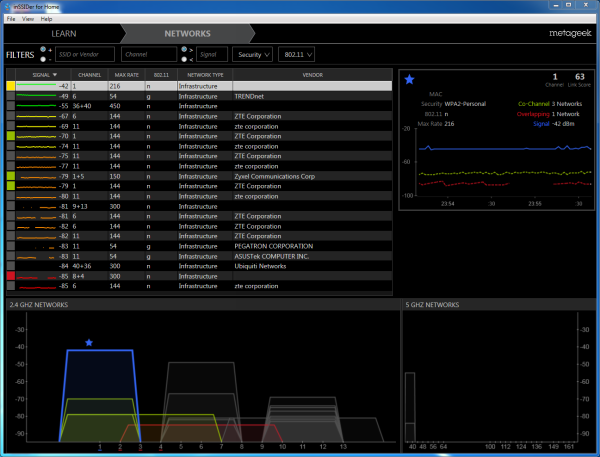
Не заладилось и с WAN-подключениями, хотя тут всё относительно. Скорость прямого подключения оказалась в районе 360 Мбит/с. Вот тут не помешало бы аппаратное ускорение NAT. По PPPoE удалось выжать примерно 111 Мбит/с, а скорость подключений по L2TP и PPTP не преодолела отметку в 70 Мбит/с. Результаты по нынешним меркам не самые лучшие, хотя и приемлемые. Возможно, виновата прошивка (у нас была версия 1.0.0.50). Во всяком случае, как-то не верится, что это аппаратная проблема. С обязанностями NAS роутер ведь справляется, и притом неплохо. Для теста был взят HDD Hitachi Deskstar 7K3000 и отформатирован из веб-интерфейса устройства (EXT4), а к USB-порту был подключен внешний диск Apacer Share Steno AC202 (NTFS). Затем оба накопителя были подмонтированы как сетевые диски в Windows 7 x64, и на них был «натравлен» CrystalDiskMark 3.0.2 x64.
⇡ Выводы
Если рассматривать функциональность NETGEAR WNDR4700 с «роутерной» точки зрения, то здесь всё в порядке. Жаль, конечно, что мощное железо разработчики отказываются нагружать по полной, умышленно не добавляя всякие вкусности типа менеджера закачек, веб-сервера и прочих маленьких радостей пирата или гика. Хотелось бы, кроме того, иметь более высокие скорости WAN-подключений и более стабильную работу Wi-Fi в диапазоне 2,4 ГГц. По оформлению корпуса претензий нет, только не забывайте про его маркость и незамолкающий кулер.
Что же касается функций NAS, то тут вопрос спорный. Если вам нужно только простое сетевое хранилище с возможностью бекапа и проигрывания файлов по сети, то да, WNDR4700 вам подойдёт. Тем более что скорости обмена данными вполне приличные. Опять-таки даже не самый дорогой «выделенный» NAS обладает, как правило, большей функциональностью. В общем, в вопросе «Брать или не брать NETGEAR Centria?» всё очень индивидуально. Всё ж таки цена на него в России не так уж мала — около 8 500-9 000 рублей. Также есть модель NETGEAR WNDR4720, в которой уже установлен жёсткий диск ёмкостью 2 Тбайта, но она пока до наших просторов не добралась.
Я не затронул один важный момент — использование сетей шириной 40 МГц в диапазоне 2,4 ГГц . Видимо зря, поскольку укоренившиеся в умах читателей gg мнение (не без усилий со стороны отцов-основателей ресурса) категорически не приемлет самой мысли о возможности использования «широких» сетей в 2,4 ГГц диапазоне — в чем легко удостовериться, почитав комментарии под упомянутой статьей. Сегодня я попробую расставить если не все, то многие точки над «i» касаемо этого вопроса. А заодно разрушу еще пару мифов и легенд сложившихся вокруг работы Wi-Fi сетей (привет Адаму Севиджу и Джейми Хайнеману).
На чем базируются аргументы противников 40 МГц сетей? На том, что:
- непересекающихся каналов в Wi-Fi диапазоне 2,4 ГГц катастрофически мало, поэтому минимальная ширина канала в 20 МГц - это наше (их) всё;
- 40 МГц сети создают сильные помехи остальным работающим рядом Wi-Fi сетям. Ужас!
Ну что же, будем развенчивать мифы по порядку.
О вреде общественного мнения
Устоявшееся общественное мнение вовсе не обязательно означает, что оно автоматически верное. Ведь мнение это формируется под влиянием определенных личностей, его сформировавших и отстаивающих. И многие эти личности, мягко говоря, были далеко не из самых умных. Именно благодаря укоренившемуся общественному мнению погорел Джордано Бруно, страдал Галилей, лишился работы Георг Ом и т.д. и т.п. Откровенно посмеивался над «общественным» мнением и Альберт Эйнштейн. Сейчас я докажу вам, что великий физик был прав...
Итак, в каждой второй, если не в каждой первой статье посвященной Wi-Fi сетям, нам настойчиво объясняют, что в диапазоне 2,4 ГГц существует всего 3 непересекающихся (т.е. не создающих сильных помех друг другу) канала - 1, 6 и 11. О какой 40 МГц ширине канала можно говорить в таком случае, если одна «широкая» сеть «съедает» бо льшую часть доступного радиодиапазона?! Мнение про 3 непересекающихся канала настолько прочно укоренилось в уме народа, что я даже не стану с ним спорить. Я просто скажу, что это наглая ложь. Полная чушь. Бред сивой кобылы. Звездеж. Называйте как хотите. Если немножко высунуться и выглянуть из общественного танка, то реальная действительность окажется заметно лучше: в европейском регионе, куда мы с вами также относимся, в 2,4 ГГц Wi-Fi диапазоне доступны 4 непересекающихся 20 МГц канала: 1, 5, 9 и 13. Только так и никак иначе. Работать в этих диапазонах не позволяет разве что оборудование купленное непосредственно в США и завезенное в Украину, либо прошитое американской прошивкой - но таких устройств мизерное количество. Поэтому даже в пределах одной маленькой тесной комнаты вполне успешно могут работать две независимые «широкие» 40 МГц Wi-Fi сети, совершенно не мешая при этом друг другу.
А как же помехи для соседских сетей? Ведь мы же здесь все очень переживаем за качество Wi-Fi связи у соседей и вообще за мир Wi-Fi во всем мире!
Непонимание
В поддержку своей «теории вредности широких сетей» апологеты 20 МГц хором напевают мотивчик о сильных помехах от 40 МГц сети на соседние Wi-Fi сети. В качестве убедительных аргументов они даже приводят графики программ, показывающих наличие массы каких-то Wi-Fi сетей вокруг.
Однако же проблема в том, что даже люди, которые вроде бы неплохо разбираются в теме Wi-Fi, плохо себе представляют, что именно показывают данные графики. Что уже говорить за остальных пользователей. Так вот, графики эти показывают совсем не то, что мы привыкли видеть на диаграммах сравнения производительности процессоров или там видеокарт. Но обычные люди интерпретируют увиденное именно так. Более того, реально бояться что 40 МГц сеть «заглушит» своим «мощным» сигналом все вот эти слабенькие сети-росточки рядом. Проблема даже не в том, что 40 МГц ширина канала не имеет вообще никакого отношения к мощности сети. Проблема в том, что «Децибел» и «Децл» в понимании большинства этих людей обозначают примерно одно и то же. Нет, я вовсе не виню их в этом. Это нормально. Но, позвольте, я попробую объяснить разницу доступным языком.
Чем же отличаются децибелы от прочих «попугаев», которыми меряют производительность видеокарт и процессоров? Децибелы помогают отобразить разницу между показателями, величина которых отличается не на единицы и десятки величин, а на порядок. Например, разница в силе сигнала Wi-Fi сетей в 10 дБ обозначает разницу ровно в 10 раз, разница 20 дБ - уже в 100 раз, а 30дБ - в тысячу раз. На обычном графике в «попугаях» наглядно изобразить разницу таких величин было бы очень затруднительно. Ведь минимальное значение на диаграмме банально рискует быть незаметным «невооруженному глазу». Поэтому на помощь приходят децибелы. Так, 5 дБ - это уже разница в мощности сигнала в 3,16 раза, 1дБ - в 1,26 раза. Разница в 1 или 5 дБ - это конечно слишком мало, хотя есть реальные сети, вполне нормально работающие и в таких непростых условиях. Но 10-20 дБ разницы в мощности сигнала, которые обычно есть у большинства пользователей (разумеется замеры силы сигнала следует проводить недалеко от маршрутизатора или точки доступа, а не на балконе соседнего дома) уже вполне достаточно, чтобы не ловить значительных помех от других сетей. И одновременно не мешать нормально работать этим другим сетям, ведь сигнал от нашего Wi-Fi устройства, распространяясь в район другой сети, пропорционально ослабевает. И абсолютно неважно, 20 или 40 МГц будет ширина используемой сети. Почему я считаю, что разницы 10-20 дБ достаточно?
Мешают тут все!
Открою вам страшную тайну: непересекающихся каналов Wi-Fi в диапазоне 2,4 ГГц физически не существует. Вообще. Как же так? Просто диаграммы приложений типа inSSIDer, Acrylic Wi-Fi Home, Wifi Analyzer и иже с ними показывают нам не всю правду...
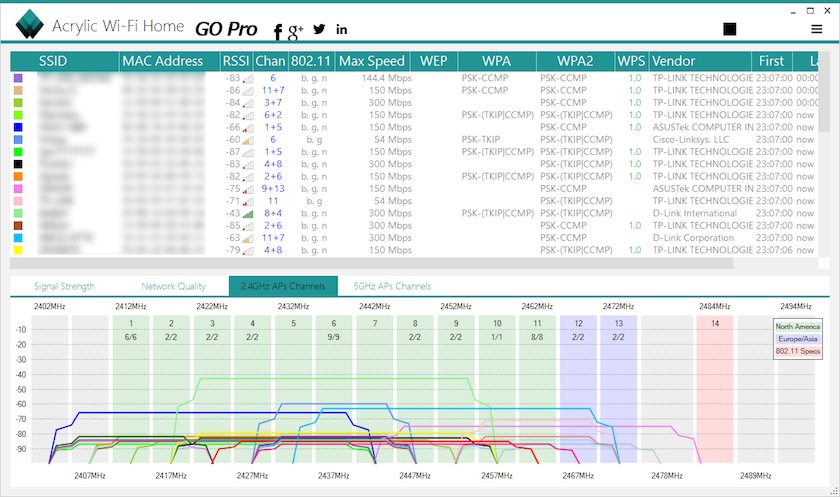
При работе антенна Wi-Fi излучает не только полезный сигнал, но и помехи - это ей просто положено по законам физики. Мощность излучения антенны распределяется примерно так (по данным компании Zyxel):

За нулевой уровень максимальной мощности здесь для удобства взято 0дБ, но картинку вполне успешно можно экстраполировать. Как видим, на мощности сигнала -28дБ от максимальной даже один канал уже успешно занимает полосу шириной 40 МГц. А на уровне сигнала более -40дБ от максимума вполне успешно «пересекаются» даже самые удаленные каналы 1 и 13. Является ли это сколь-либо существенной проблемой для работы Wi-Fi сетей? Нет. В то же время некоторые читатели gagadget не постеснялись выкладывать скрины показывающие разность мощностей сигнала с соседними сетями как минимум в 30 дБ, и были при этом абсолютно уверенны в своей правоте относительно невозможности использования «широких» 40 МГц Wi-Fi сетей. Правда, в итоге так и не смогли объяснить причину своей уверенности…
Зачем?
А ради чего весь огород? В чем практическая польза от 40 МГц? И почему 20 МГц хуже? Отвечаю. На конкретном примере. При ширине канала 40 МГц производительность беспроводной Wi-Fi сети достигает 13-16 МБ/с, при ширине 20 МГц - лишь порядка 7-9Мб/с. Стоит ли жертвовать скоростью Wi-Fi сети в угоду каким-то нелепым предрассудкам? Я думаю, не стоит. Впрочем, у вас всегда есть право на собственное мнение, неотличимое от общественного.

P.S. Даже если ваш сосед соорудил мощную сеть, вы можете избежать значительных помех от нее просто изменив поляризацию антенн роутера или точки доступа, если антенны позволяют это сделать. Более того, если имеются сильные помехи от соседних сетей, многие производители оборудования справедливо рекомендуют уменьшить мощность сигнала вашей Wi-Fi сети, чтобы улучшить связь. Не буду вдаваться в подробности, но таким образом роутеру или точке доступа банально легче фильтровать «сильные» помехи. Впрочем, это уже совсем другая история из области физики, о которой я тут писать не собираюсь.
802.11n
Базовые положения стандарта IEEE 802.11n для сетей Wi-Fi
Стандарт 802.11n для сетей Wi-Fi был утвержден организацией IEEE (Институт инженеров по электротехнике и радиоэлектронике) 11 сентября 2009 года.
В основе стандарта 802.11n:
* Увеличение скорости передачи данных; * Увеличение зоны покрытия; * Увеличение надежности передачи сигнала; * Увеличение пропускной способности.
Концепция 802.11n
Стандарт 802.11n включает в себя множество усовершенствований по сравнению с устройствами стандарта 802.11g.
Устройства 802.11n могут работать в одном из двух диапазонов 2.4 или 5.0 ГГц.
На физическом уровне (PHY) реализована усовершенствованная обработка сигнала и модуляции,
добавлена возможность одновременной передачи сигнала через четыре антенны.
На сетевом уровне (MAC) реализовано более эффективное использование доступной пропускной способности.
Вместе эти усовершенствования позволяют увеличить теоретическую скорость передачи данных до 600 Мбит/с
– увеличение более чем в десять раз, по сравнению с 54 Мбит/с стандарта 802.11a/g (в настоящее время эти устройства уже считаются устаревшими).
В реальности, производительность беспроводной локальной сети зависит от многочисленных факторов,
таких как среда передачи данных, частота радиоволн, размещение устройств и их конфигурация.
При использовании устройств стандарта 802.11n, крайне важно понять, какие именно усовершенствования были реализованы в этом стандарте,
на что они влияют, а также как они совмещаются и сосуществуют с сетями устаревшего стандарта 802.11a/b/g беспроводных сетей.
Важно понять, какие именно дополнительные особенности стандарта 802.11n реализованы и поддерживаются в новых беспроводных устройствах.
Многоканальный вход/выход (MIMO)
Одним из основных моментов стандарта 802.11n является поддержка технологии MIMO (Multiple Input Multiple Output, Многоканальный вход/выход).
С помощью технологии MIMO реализована способность одновременного приема/передачи нескольких потоков данных через несколько антенн, вместо одной.
Стандарт 802.11n определяет различные антенные конфигурации "МхN", начиная с "1х1" до "4х4"
(самые распространенные на сегодняшний день это конфигурации "3х3" или "2х3").
Первое число (М) определяет количество передающих антенн, а второе число (N) определяет количество приемных антенн.
Например, точка доступа с двумя передающими и тремя приемными антеннами является "2х3" MIMO-устройством.
Чем больше устройство 802.11n использует антенн для одновременной работы передачи/приема, тем будет выше максимальная скорость передачи данных.
Однако, само по себе использование нескольких антенн не увеличивает скорость передачи данных или расширение диапазона.
Основным в устройствах стандарта 802.11n является то, что в них реализован усовершенствованный метод обработки сигнала,
который и определяет алгоритм работы MIMO-устройства при использовании нескольких антенн.
Конфигурация "4х4" при использовании модуляции 64-QAM обеспечивает скорость до 600 Мбит/с, конфигурация "3х3" при использовании
модуляции 64-QAM обеспечивает скорость до 450 Мбит/с, в то время как конфигурации "2х3" и "1х2" обеспечат скорость до 300 Мбит/с.
Ширина полосы пропускания канала 40 МГц
Другой дополнительной особенностью стандарта 802.11n является увеличение ширины канала с 20 до 40 МГц.
В беспроводных сетях используются два частотных диапазона 2.4 ГГц и 5 ГГц.
Беспроводные сети стандарта 802.11b/g работают на частоте 2.4 ГГц, сети стандарта 802.11a
работают на частоте 5 ГГц, а сети стандарта 802.11n могут работать как на частоте 2.4 ГГц, так и на частоте 5 ГГц.
В полосе частот 2.4 ГГц для беспроводных сетей доступны 13 каналов с интервалами 5 МГц между ними.
Для передачи сигнала беспроводные устройства стандарта 802.11b/g используют каналы шириной 20 МГц.
Беспроводное устройство стандарта 802.11b/g использует один из 13 каналов из полосы 20 МГц в пределах частоты 2.4 ГГц, но фактически задействует 5 пересекающихся каналов.
Например, если точка доступа использует канал 6, то она оказывает значительные помехи на каналы 5 и 7, а также оказывает помехи на каналы 4 и 8.
Когда происходит передача данных устройством, беспроводной сигнал отклоняется от центральной частоты канала +/- 11 МГц.
В некоторых случаях происходит отклонение энергии радиочастоты до 30 МГц от центрального канала.
Для исключения взаимных помех между каналами необходимо, чтобы их полосы отстояли друг от друга на 25 МГц.
Таким образом, остается всего 3 непересекающихся канала на полосе 20 МГц: 1, 6 и 11.
Беспроводные точки доступа, работающие в полосе частот 2.4 ГГц, в пределах одной покрываемой зоны
обслуживания должны избегать перекрытия каналов для обеспечения качества беспроводной сети.
Одним из основных моментов является вопрос совместимости беспроводных устройств стандарта 802.11n c устройствами 802.11a/b/g.
Большинство беспроводных локальных сетей 802.11n используют каналы 40 МГц только в диапазоне частот 5 ГГц.
В сетях, использующих полосу частот 5 ГГц (802.11n), проблемы пересекающихся каналов не существует.
Устройства стандарта 802.11n могут использовать ширину канала 20 или 40 МГц в любом частотном диапазоне (2.4 или 5 ГГц).
При использовании ширины канала 40 МГц (устройства 802.11n) происходит двойное увеличение
пропускной способности по сравнению с шириной канала 20 МГц (устройства 802.11b/g).
В полосе частот 5 ГГц доступно 19 непересекающихся каналов, которые более пригодны для применения
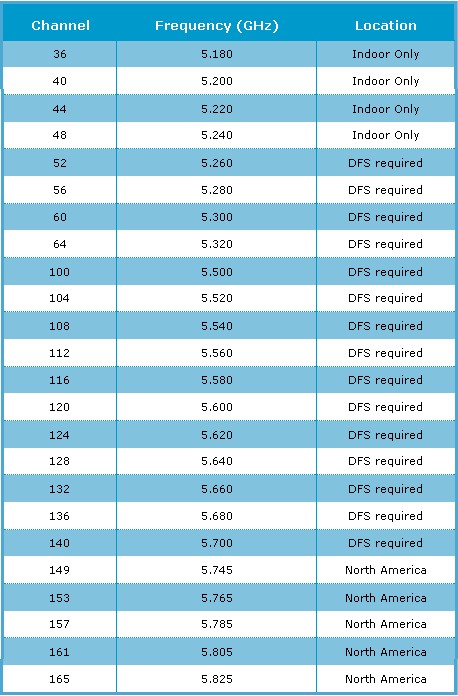
в устройствах стандарта 802.11n, обеспечивающих максимально возможную скорость передачи данных.
Сигналы распределяются без взаимного перекрытия каналов с шириной полосы 40 МГц.
Однако, при использовании полосы 40 МГц устройствами 802.11n, их работе могут мешать существующие
802.11b/g точки доступа, что приведет к снижению производительности всего сегмента сети.
Режимы работы 802.11n
Существуют три режима работы 802.11n: HT, Non-HT и HT Mixed.
Рассмотрим более подробно каждый из режимов.
Режим с высокой пропускной способностью HT (High Throughput)
Точки доступа 802.11n используют режим High Throughput (HT), известный также как "чистый" режим (Greenfield-режим),
который предполагает отсутствие поблизости (в зоне покрытия) работающих устройств 802.11b/g, использующих ту же полосу частот.
Если же такие устройства существуют в зоне покрытия, то они не смогут общаться с точкой доступа 802.11n.
Таким образом, в этом режиме разрешены к использованию только клиенты 802.11n, что позволит воспользоваться
преимуществами повышенной скорости и увеличенной дальностью передачи данных, обеспечиваемыми стандартом 802.11n.
Режим с невысокой пропускной способностью Non-HT
Точка доступа 802.11n с использованием режима Non-HT (известный также как наследуемый режим),
отправляет все кадры в формате 802.11b/g, чтобы устаревшие станции смогли понять их.
В этом режиме точка доступа должна использовать ширину каналов 20 МГц и при этом не будет использовать преимущества стандарта 802.11n.
Для обеспечения обратной совместимости все устройства должны поддерживать этот режим.
Нужно учитывать, что точка доступа 802.11n с использованием режима Non-HT не будет обеспечивать высокую производительность.
При использовании этого режима передача данных осуществляется со скоростью, поддерживаемой самым медленным устройством.
Смешанный режим с высокой пропускной способностью HT Mixed
Смешанный режим HT Mixed будет наиболее распространенным режимом для точек доступа 802.11n в ближайшие несколько лет.
В этом режиме, усовершенствования стандарта 802.11n могут быть использованы одновременно с существующими станциями 802.11b/g.
Режим HT Mixed обеспечит обратную совместимость устройств, но устройства 802.11n получат уменьшение пропускной способности.
В этом режиме точка доступа 802.11n распознает наличие старых клиентов и будет использовать
более низкую скорость передачи данных, пока старое устройство осуществляет прием-передачу данных.
Таким образом, при практическом применении улучшений стандарта 802.11n, преимущества могут быть достигнуты
в полной мере только при условии, что клиенты 802.11b/g отсутствуют и беспроводная сеть работает в "чистом" режиме HT.
Индекс модуляции и схемы кодирования (MCS)
Точкам доступа и станциям 802.11n необходимо вести согласование пространственных потоков (Spatial Streams)
и ширины канала. В зависимости от количества антенн возникают несколько пространственных потоков.
Полную теоретически возможную пропускную способность стандарта 802.11n в 600 Мбит/с можно
достичь лишь при использовании четырех передающих и четырех приемных антенн (конфигурация "4х4").
Стандарт 802.11n определяет Индекс модуляции и схемы кодирования MCS (Modulation and Coding Scheme).
MCS - простое целое число, присваиваемое каждому варианту модуляции (всего возможно 77 вариантов).
Каждый вариант определяет тип модуляции радиочастоты (Type), скорость кодирования (Coding Rate),
защитный интервал (Short Guard Interval) и значения скорости передачи данных.
Сочетание всех этих факторов определяет реальную физическую (PHY) скорость передачи данных, начиная от 6,5 Мбит/с
до 600 Мбит/с (данная скорость может быть достигнута за счет использования всех возможных опций стандарта 802.11n).
Некоторые значения индекса MCS определенны и показаны в следующей таблице:
| MCS index |
Spatial streams |
Modulation type |
Coding rate |
Data rate (Mbit/s) | ||||
|---|---|---|---|---|---|---|---|---|
| 20 MHz channel | 40 MHz channel | |||||||
| 800 ns | 400 ns | 800 ns | 400 ns | |||||
| 0 | 1 | BPSK | 1/2 | 6.50 | 7.20 | 13.50 | 15.00 | |
| 1 | 1 | QPSK | 1/2 | 13.00 | 14.40 | 27.00 | 30.00 | |
| 2 | 1 | QPSK | 3/4 | 19.50 | 21.70 | 40.50 | 45.00 | |
| 3 | 1 | 16-QAM | 1/2 | 26.00 | 28.90 | 54.00 | 60.00 | |
| 4 | 1 | 16-QAM | 3/4 | 39.00 | 43.30 | 81.00 | 90.00 | |
| 5 | 1 | 64-QAM | 2/3 | 52.00 | 57.80 | 108.00 | 120.00 | |
| 6 | 1 | 64-QAM | 3/4 | 58.50 | 65.00 | 121.50 | 135.00 | |
| 7 | 1 | 64-QAM | 5/6 | 65.00 | 72.20 | 135.00 | 150.00 | |
| 8 | 2 | BPSK | 1/2 | 13.00 | 14.40 | 27.00 | 30.00 | |
| 9 | 2 | QPSK | 1/2 | 26.00 | 28.90 | 54.00 | 60.00 | |
| 10 | 2 | QPSK | 3/4 | 39.00 | 43.30 | 81.00 | 90.00 | |
| 11 | 2 | 16-QAM | 1/2 | 52.00 | 57.80 | 108.00 | 120.00 | |
| 12 | 2 | 16-QAM | 3/4 | 78.00 | 86.70 | 162.00 | 180.00 | |
| 13 | 2 | 64-QAM | 2/3 | 104.00 | 115.60 | 216.00 | 240.00 | |
| 14 | 2 | 64-QAM | 3/4 | 117.00 | 130.00 | 243.00 | 270.00 | |
| 15 | 2 | 64-QAM | 5/6 | 130.00 | 144.40 | 270.00 | 300.00 | |
| 16 | 3 | BPSK | 1/2 | 19.50 | 21.70 | 40.50 | 45.00 | |
| 17 | 3 | QPSK | 1/2 | 39.00 | 43.30 | 81.00 | 90.00 | |
| 18 | 3 | QPSK | 3/4 | 58.50 | 65.00 | 121.50 | 135.00 | |
| 19 | 3 | 16-QAM | 1/2 | 78.00 | 86.70 | 162.00 | 180.00 | |
| 20 | 3 | 16-QAM | 3/4 | 117.00 | 130.00 | 243.00 | 270.00 | |
| 21 | 3 | 64-QAM | 2/3 | 156.00 | 173.30 | 324.00 | 360.00 | |
| 22 | 3 | 64-QAM | 3/4 | 175.50 | 195.00 | 364.50 | 405.00 | |
| 23 | 3 | 64-QAM | 5/6 | 195.00 | 216.70 | 405.00 | 450.00 | |
| 24 | 4 | BPSK | 1/2 | 26.00 | 28.80 | 54.00 | 60.00 | |
| 25 | 4 | 4 | 64-QAM | 5/6 | 260.00 | 288.80 | 540.00 | 600.00 |
Тип модуляции и скорость кодирования определяют, как данные будут передаваться в радиоэфир.
Например, модуляция BPSK (Binary Phase Shift Keying) была включена в первоначальный стандарт 802.11,
в то время как модуляция QAM (Quadrature Amplitude Modulation) была добавлена в 802.11a.
Новые методы модуляции и кодирования, как правило, более эффективные и поддерживают более высокие скорости
передачи данных, но устаревшие методы и скорости все еще поддерживаются для обратной совместимости.
Для достижения максимальной скорости соединения 300 Мбит/с необходимо, чтобы и точка доступа и беспроводной
адаптер поддерживали два пространственных потока (Spatial Streams) и удвоенную ширину канала 40 МГц.
Исходя из полученной скорости соединения по приведенной выше таблице можно точно определить сколько потоков и какая
ширина канала были задействованы. Так, скорости соединения 65 или 130 Мбит/с говорят от том, что одно из устройств
точка доступа или адаптер используют одинарную ширину канала 20 МГц. Расшифруем значения некоторых параметров.
Короткий защитный интервал SGI (Short Guard Interval)
определяет интервал времени между передаваемыми символами (наименьшая единица данных, передаваемых за один раз).
Этот интервал помогает при приеме данных избежать задержки из-за межсимвольных помех Inter-Symbol Interference (ISI)
и преодолеть эхо (отражение звуковых волн). В устройствах стандарта 802.11b/g используется защитный интервал 800 нс,
а в устройствах 802.11n есть возможность использования паузы всего в 400 нс.
Более короткие интервалы привели бы к большему вмешательству и снижению пропускной способности,
в то время как большие интервалы могут привести к нежелательным простоям в беспроводной среде.
Короткий защитный интервал (SGI) повышает скорость передачи данных на 11 процентов.
MCS значения от 0 до 31 определяют тип модуляции и схемы кодирования, которые будут использоваться для всех потоков.
MCS значения с 32 по 77 описывают смешанные комбинации, которые могут быть использованы для модуляций от двух до четырех потоков.
Точки доступа 802.11n должны поддерживать MCS значения от 0 до 15, а 802.11n станции должны поддерживать MCS значения от 0 до 7.
Все другие значения MCS, в том числе связанные с каналами шириной 40 МГц, коротким защитным интервалом (SGI), являются опциональными.
Определение значения MCS и SGI для всех ваших устройств 802.11n, является хорошим способом для определения набора скоростей
передачи данных, которые могут быть использованы вашей беспроводной сетью.
Безопасность
Стандарт 802.11n использует те же меры безопасности 802.11i (WPA2), используемые ранее на устройствах стандарта 802.11a/g.
VPN может быть использован для защиты кадров 802.11n, несмотря на то, что VPN-шлюзам необходима поддержка более высокой пропускной способности для обеспечения защиты.
Новая система предотвращения вторжений (IPS, Intrusion Prevention System) в беспроводной сети
работает также как и ранее и способна обнаруживать и реагировать на небезопасные (Rogue AP) точки доступа 802.11n.
Обращаем ваше внимание, что возможно обнаружение устройств 802.11n, только работающих
в режимах Non-HT или Mixed HT, но не в "чистом" режиме HT (Greenfield).
Возможно ли установить в настройках точки доступа использование только ширины канала 40 МГц, а не выполнять автоматический выбор 20/40 МГц?
Начиная с микропрограммы версии v2.04.B2
стало возможным настроить полосу 20/40 МГц для основной точки доступа
Wi-Fi в интернет-центрах серии Keenetic. Настройка была добавлена в устройства.
Доступны следующие настройки:
20 МГц - ручная установка полосы;
20/40 МГц - автоматический выбор ширины полосы, исходя из текущих настроек, возможностей клиентских адаптеров и особенностей среды передачи в месте установки точки доступа.

Принудительно установить (зафиксировать) полосу 40 МГц невозможно (это рекомендация стандарта IEEE 802.11n, иначе большинство клиентов просто не подключатся). Необходимость исключительно динамической настройки обусловлена особенностями сетей Wi-Fi. Известно, что на частоте 2,4 ГГц при использовании полосы 20 МГц существует 3 условно не пересекающихся канала (на самом деле они создают небольшие помехи даже друг для друга). При расширении полосы до 40 МГц на всем разрешенном диапазоне можно без пересечений уместить всего один "канал". Соответственно, работе устройств на полосе 40 МГц будут мешать любые соседние беспроводные устройства, что не приведет к повышению скорости обмена данными, а наоборот, может привести к ее снижению.
Подробнее о стандарте IEEE 802.11n написано в статье:
Синтаксис команды:
interface {NAME} channel width {20|40-above|40-below}
где NAME – имя родительского интерфейса Wi-Fi (WifiMaster0 для диапазона 2,4 ГГц или WifiMaster1 для 5 ГГц), а не имя SSID конкретной точки доступа.
20 – установить ширину полосы 20 МГц.
40-above – установка автоопределения ширины канала. Если точка доступа смогла выбрать полосу 40 МГц, то полоса будет расширяться "вверх".
40-below
– установка автоопределения ширины канала (используется по умолчанию). Если точка доступа смогла выбрать полосу 40 МГц, то полоса будет расширяться "вниз".
Например:
(config)> interface WifiMaster0 channel width 20
Значения проверяются при вводе – например, если для точки доступа 2,4 ГГц уже указан 13-й канал, то настройка ширины канала "вверх" 40-above будет невозможна.
Внимание! Уже сделанные настройки при изменении других не отменяются: если для точки доступа 2,4 ГГц вы укажете ширину как 40-above , а после этого укажете номер канала 13, сработает алгоритм автоопределения: точка не сможет использовать 40 МГц (т.к. 14-й канал недоступен для сетей Wi-Fi в РФ), и вы получите полосу 20 МГц, даже если схема и радиоэфир потенциально позволяют использовать полосу 40 МГц. Поэтому через CLI рекомендуется сначала настраивать номер канала, а затем уже ширину полосы. Аналогичную ситуацию вы получите, если выбор канала настроен автоматически, и по каким-то причинам произойдет выбор канала, несовместимого с указанным правилом расширения полосы.
При настройке через веб-интерфейс алгоритм расширения полосы определяется автоматически.